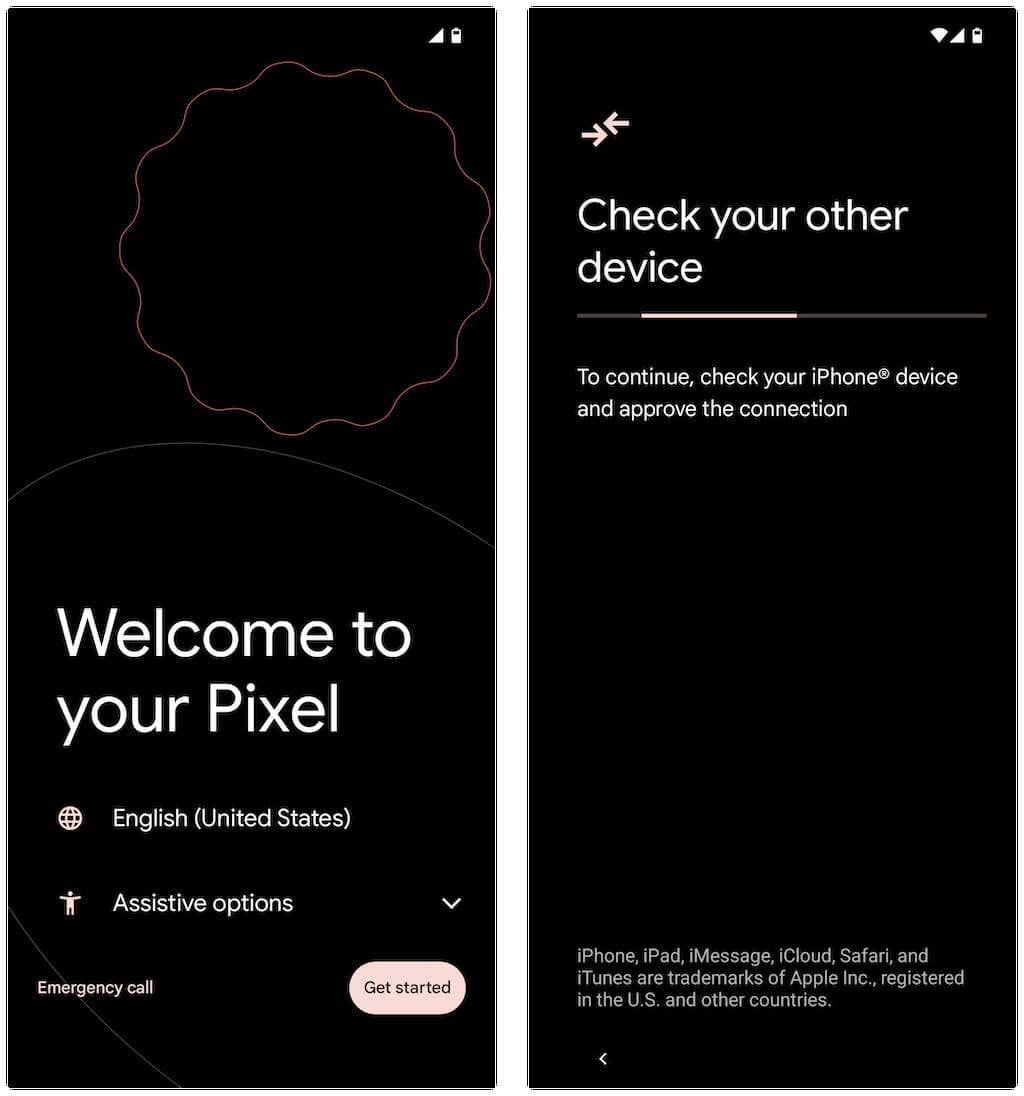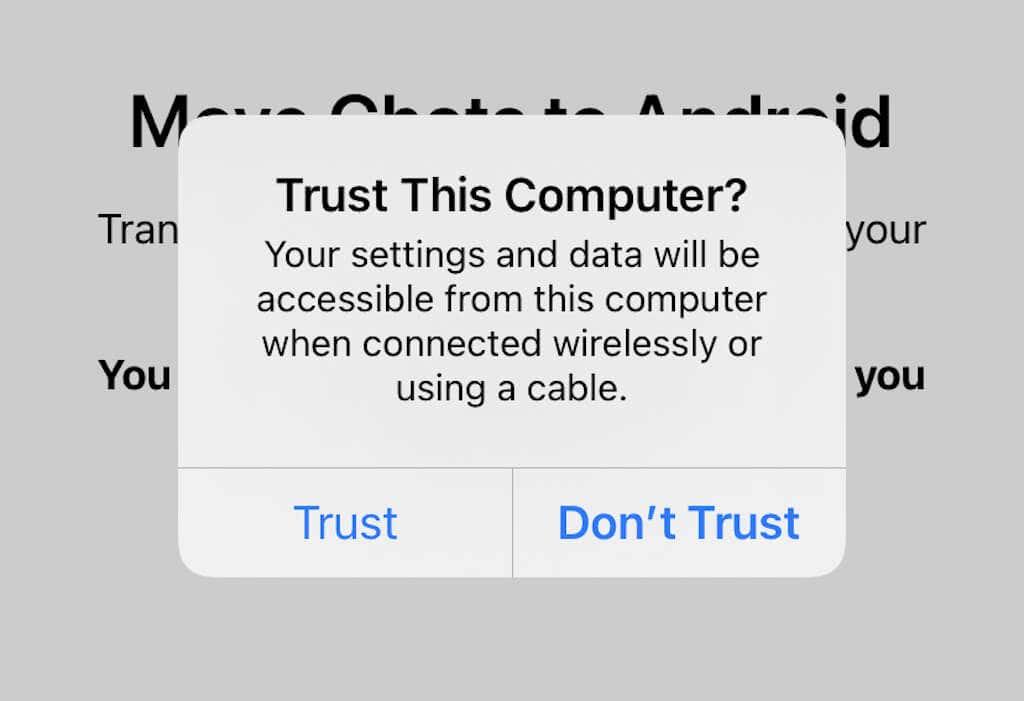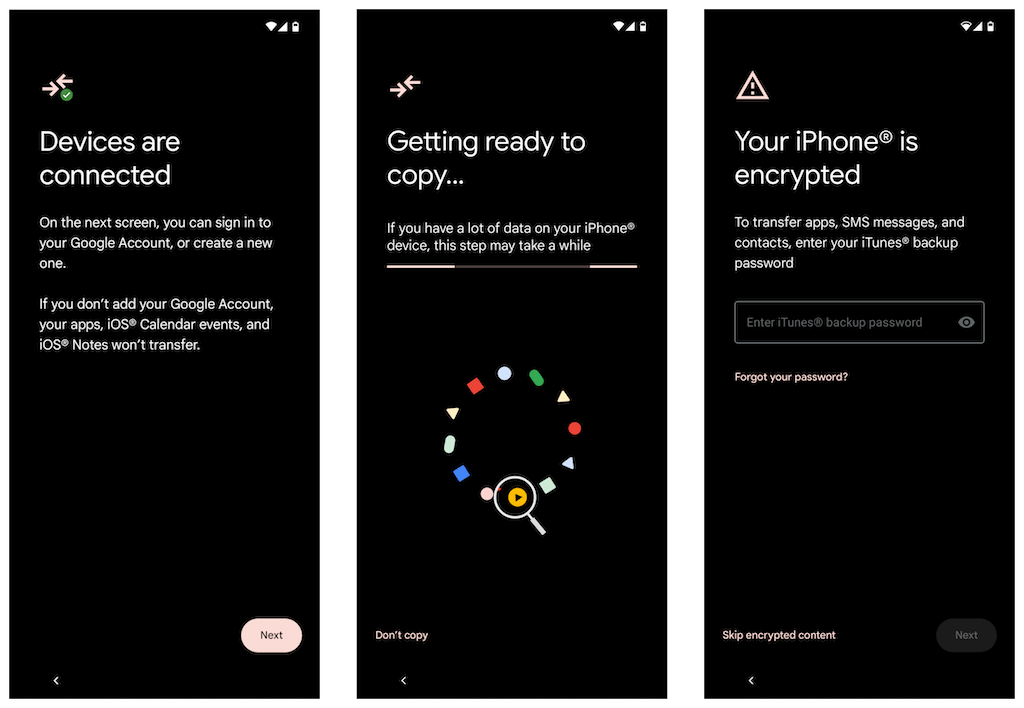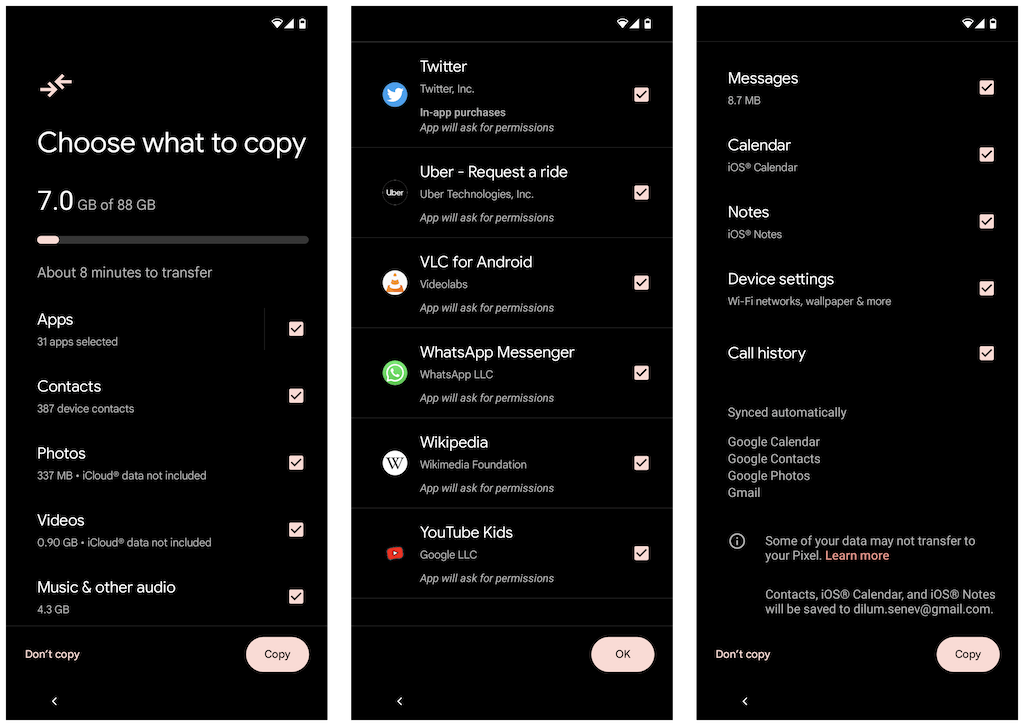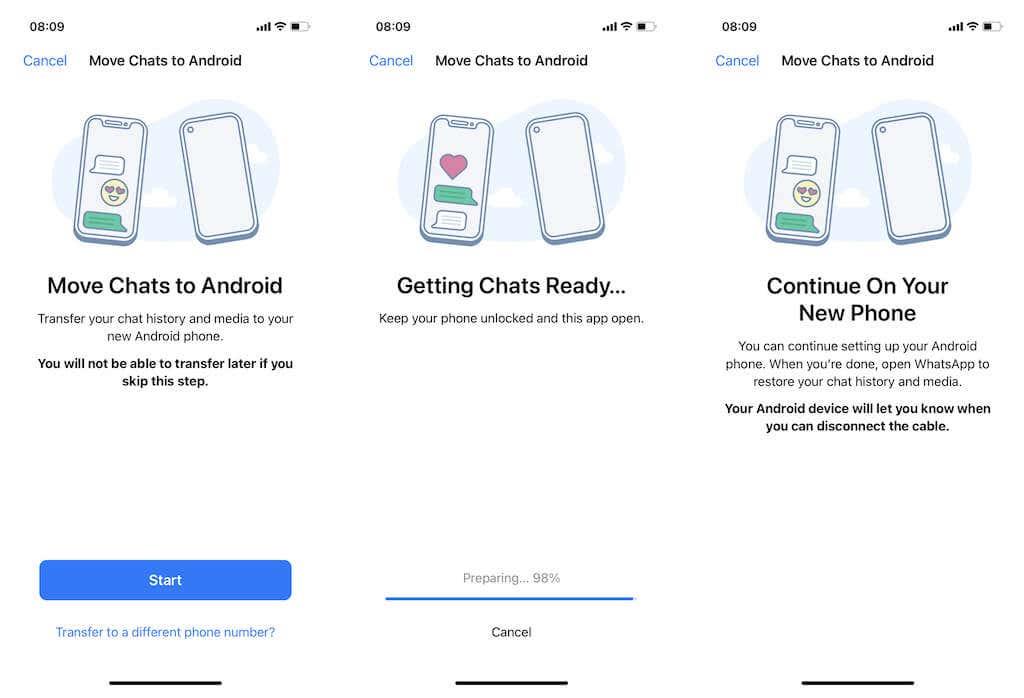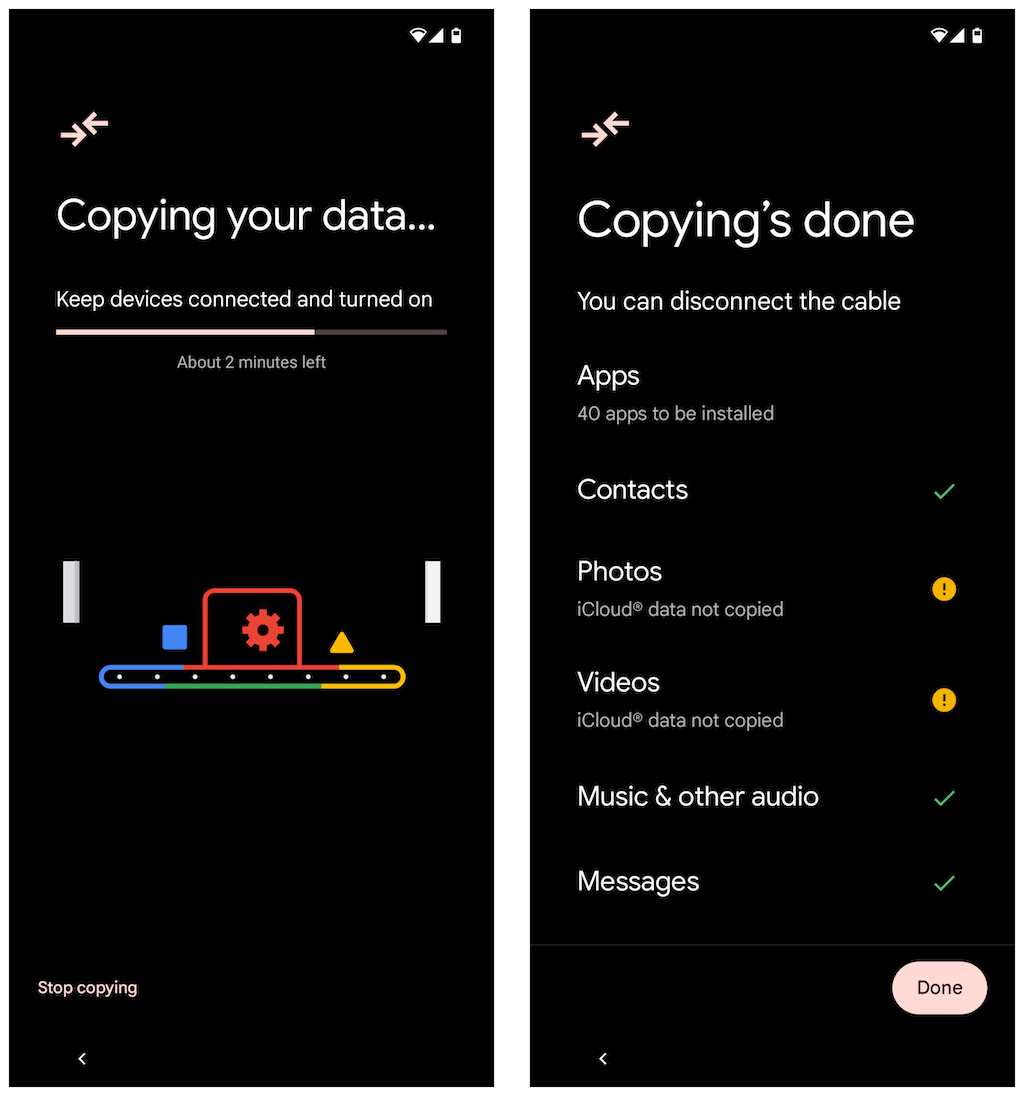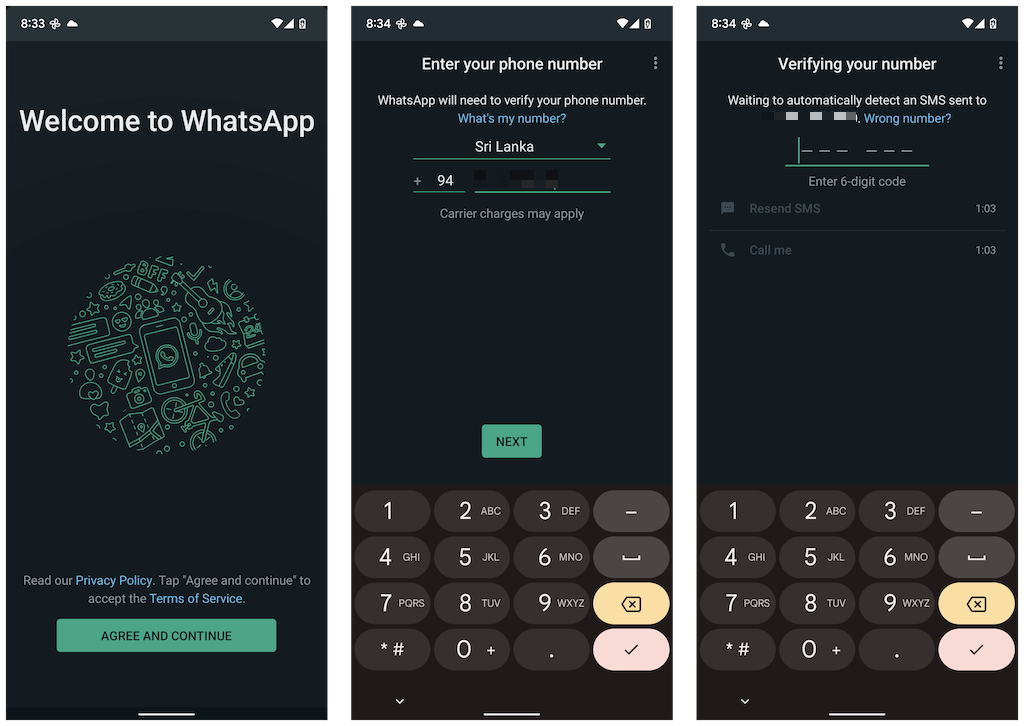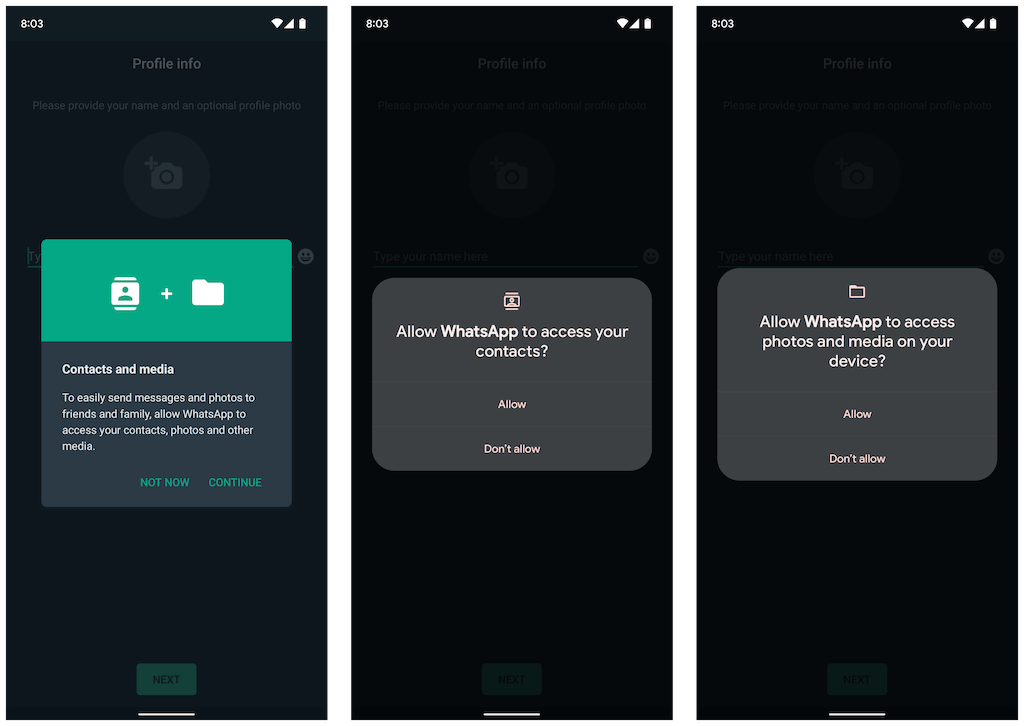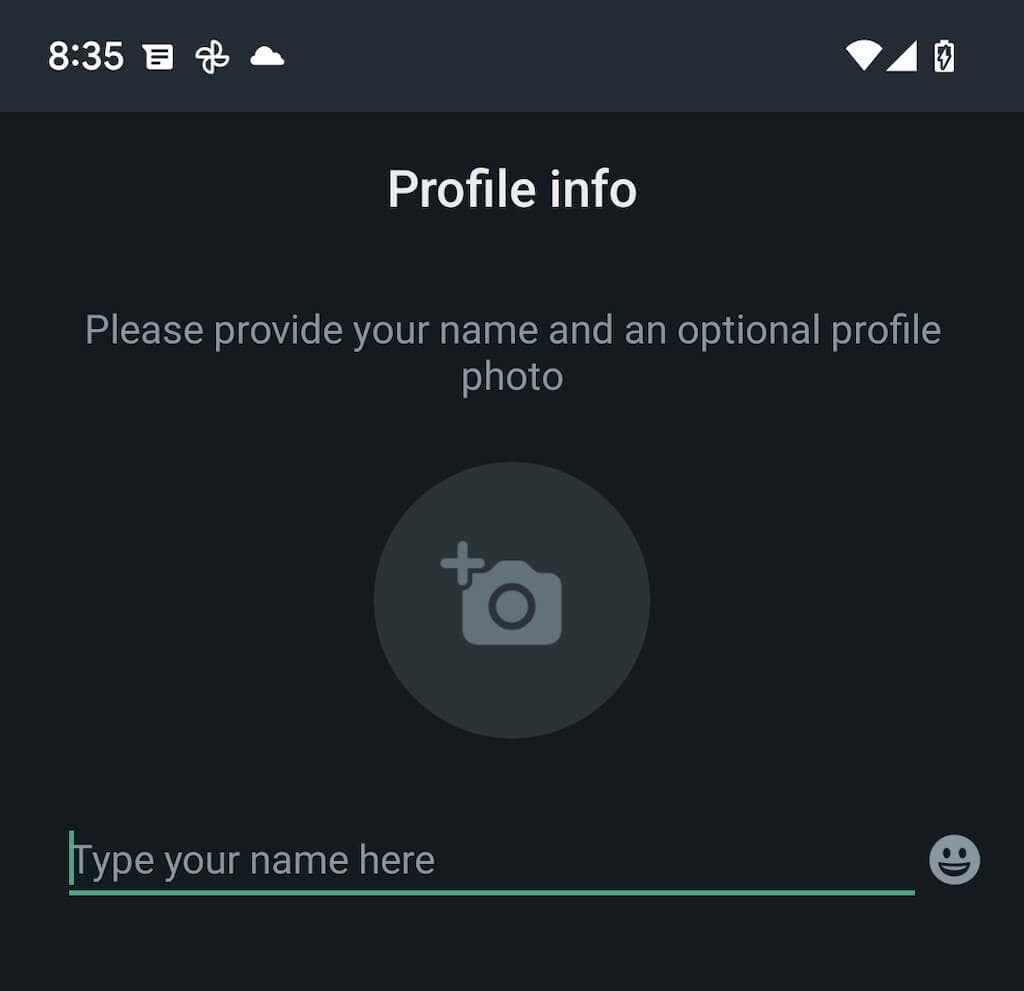Si abandoneu iOS per a Android, no cal que deixeu enrere el vostre historial de xat de WhatsApp. Podeu transferir-ho tot amb un cable USB-C a Lightning. Aquest tutorial us mostrarà com.
Tot i que WhatsApp té fama de dificultar la transferència de converses i fitxers multimèdia d'iPhone a Android, aquest no és el cas si el vostre telèfon és compatible amb Android 12. Necessites un dispositiu Android 12 recentment reiniciat, una còpia actualitzada de WhatsApp a l'iPhone i un cable USB-C a Lightning per traslladar les teves dades.
Si el vostre nou telèfon intel·ligent Android és de Samsung, ni tan sols cal que utilitzeu Android 12. Podeu migrar les vostres dades de WhatsApp directament mitjançant l'aplicació Samsung Smart Switch integrada.

Com funciona la transferència de dades entre iPhone i Android
WhatsApp per a iPhone fa una còpia de seguretat dels vostres xats i contingut multimèdia a l'iCloud Drive d'Apple, però el seu homòleg d'Android utilitza Google Drive. Això vol dir que no podeu utilitzar la còpia de seguretat del xat a iCloud per restaurar WhatsApp mentre canvieu d'iPhone a Android.
Tanmateix, suposant que utilitzeu un telèfon amb Android 12 o posterior (com ara un Google Pixel 3 o posterior), podeu transferir l'historial de xat de WhatsApp del vostre iPhone mitjançant un cable USB-C a Lightning. També podeu copiar altres formes de dades (aplicacions, contactes i fotos) durant el procés.

Android 12 no és un requisit als telèfons Samsung (per exemple, Samsung Galaxy). En lloc d'això, podeu transferir les vostres dades de WhatsApp al nou dispositiu mitjançant l'aplicació Samsung Smart Switch. Però de nou, necessiteu un cable USB per iniciar la transferència de dades.
En ambdós casos, necessiteu un dispositiu Android 12 o Samsung recentment restablit abans de començar. També has de visitar l'App Store al teu iPhone i instal·lar les actualitzacions pendents de WhatsApp per evitar possibles problemes durant el procés de transferència. També és millor actualitzar iOS a la seva darrera versió .
Com transferir xats de WhatsApp d'iPhone a Android 12
Si utilitzeu un telèfon Android amb Android 12 o posterior, podeu transferir el vostre historial de xat de WhatsApp, incloses altres aplicacions i dades compatibles, d'iPhone a Android després de connectar els dos dispositius mitjançant un cable USB-C a Lightning.
Si ja heu passat per la configuració d'Android per al vostre telèfon, heu de restablir-lo de fàbrica de nou abans de poder transferir les vostres dades de WhatsApp. Aneu a Configuració > Sistema > Opcions de restabliment > Esborra totes les dades per fer-ho. No cal que reinicieu si sou a la pantalla d'inici però encara heu de completar la configuració del dispositiu.
Nota : a mesura que seguiu les instruccions següents, és possible que hàgiu de completar passos addicionals (iniciar sessió en un compte de Google, configurar la configuració de privadesa i seguretat, etc.) com a part de la configuració d'Android.
- Connecteu l'iPhone i l'Android amb un cable USB-C a Lightning.
- Desbloquegeu els dos dispositius i toqueu Comença al vostre Android.
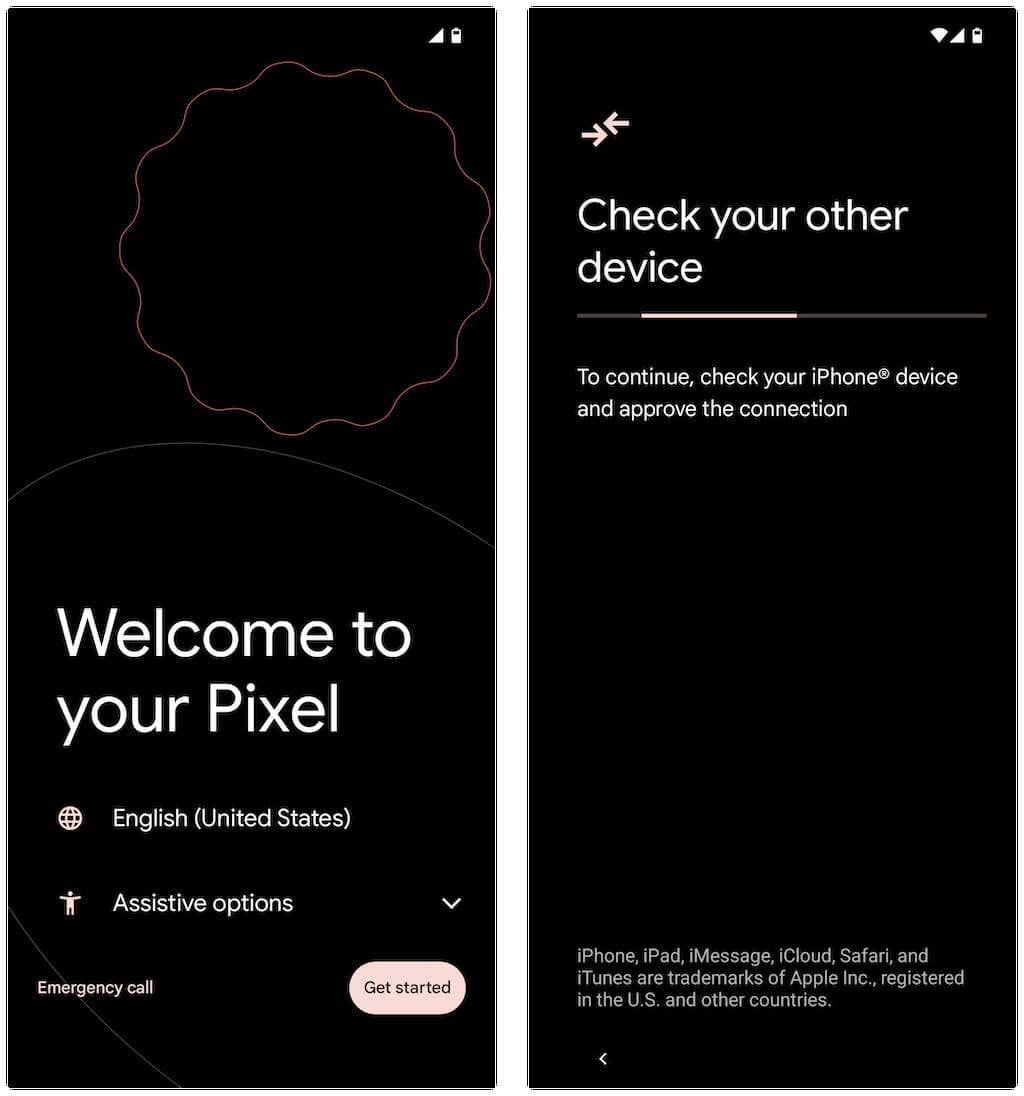
Si no heu passat completament per la configuració d'Android anteriorment, llisqueu cap avall des de la part superior de la pantalla d'inici i toqueu Continua la configuració de Pixel al vostre telèfon Google Pixel (o qualsevol opció equivalent segons el vostre model de dispositiu Android).
- Busqueu una confiança en aquest ordinador? emergent al vostre iPhone i toqueu Confia o Permet .
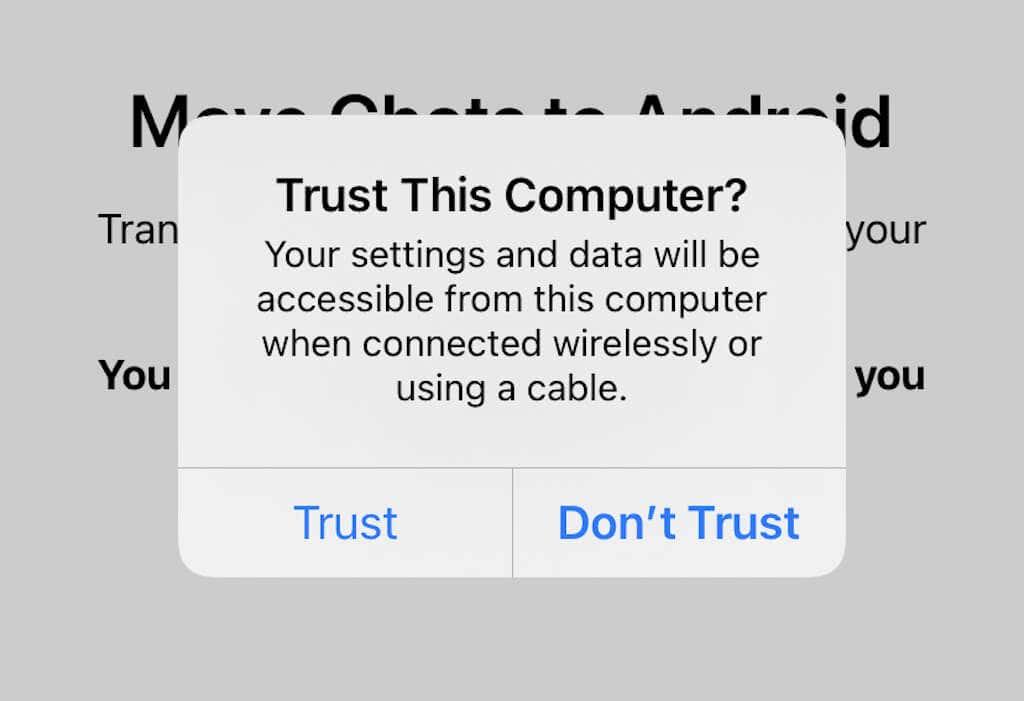
- Toqueu Següent a la pantalla "Els telèfons estan connectats". A continuació, espereu mentre el vostre dispositiu Android es prepara per copiar dades del vostre iPhone. Si encripteu les còpies de seguretat de l'iPhone en un PC o Mac , heu d'introduir la contrasenya de còpia de seguretat d'iTunes per continuar.
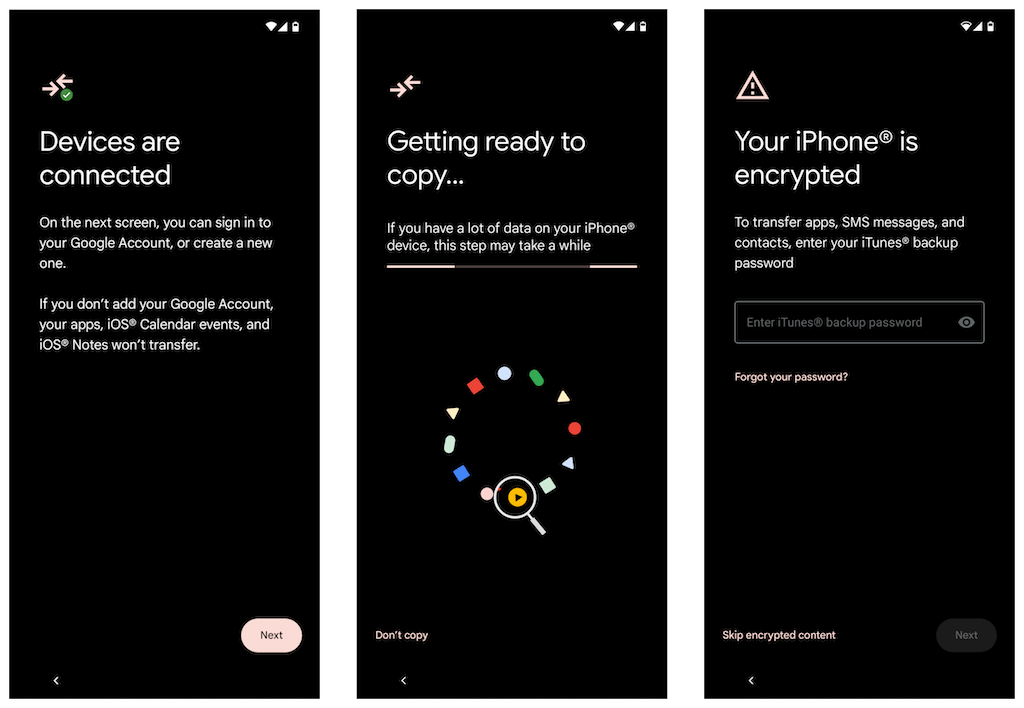
- Seleccioneu les formes de dades que voleu transferir a la pantalla "Tria què copiar". Si només voleu moure WhatsApp, toqueu Aplicacions i assegureu-vos que WhatsApp Messenger estigui seleccionat. A continuació, toqueu Copia .
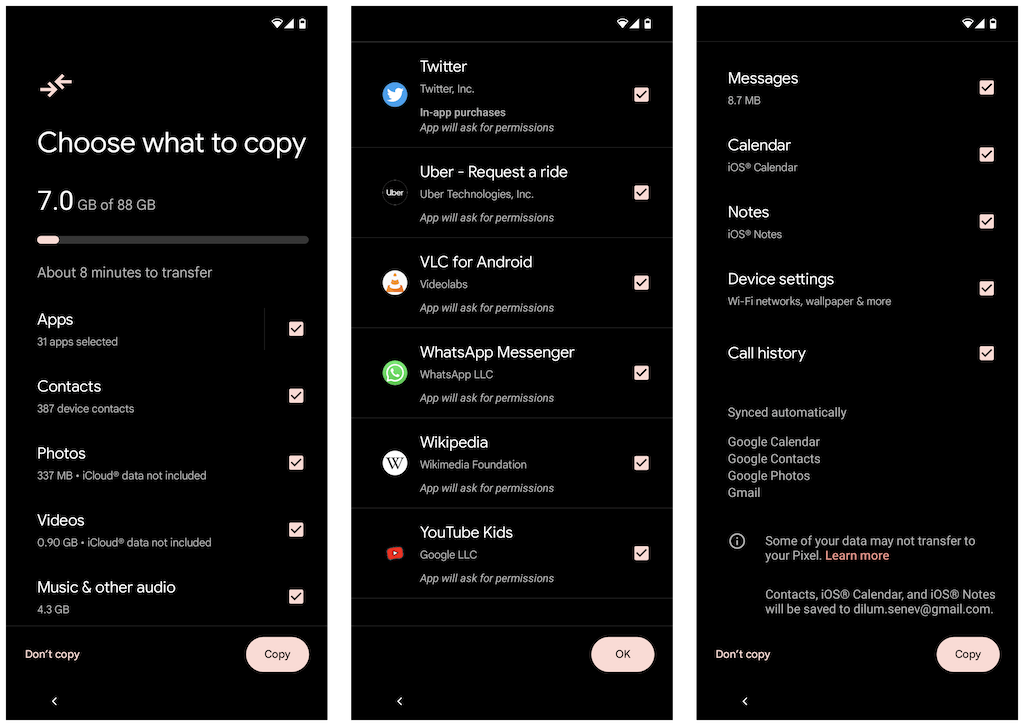
- Obriu WhatsApp al vostre iPhone i aneu a Configuració > Xats > Mou els xats a Android . A continuació, toqueu el botó Inici per preparar les vostres dades de WhatsApp per a la migració i romandre a la pantalla "Continua amb el vostre telèfon nou" desbloquejada mentre el vostre Android copia les dades al vostre iPhone.
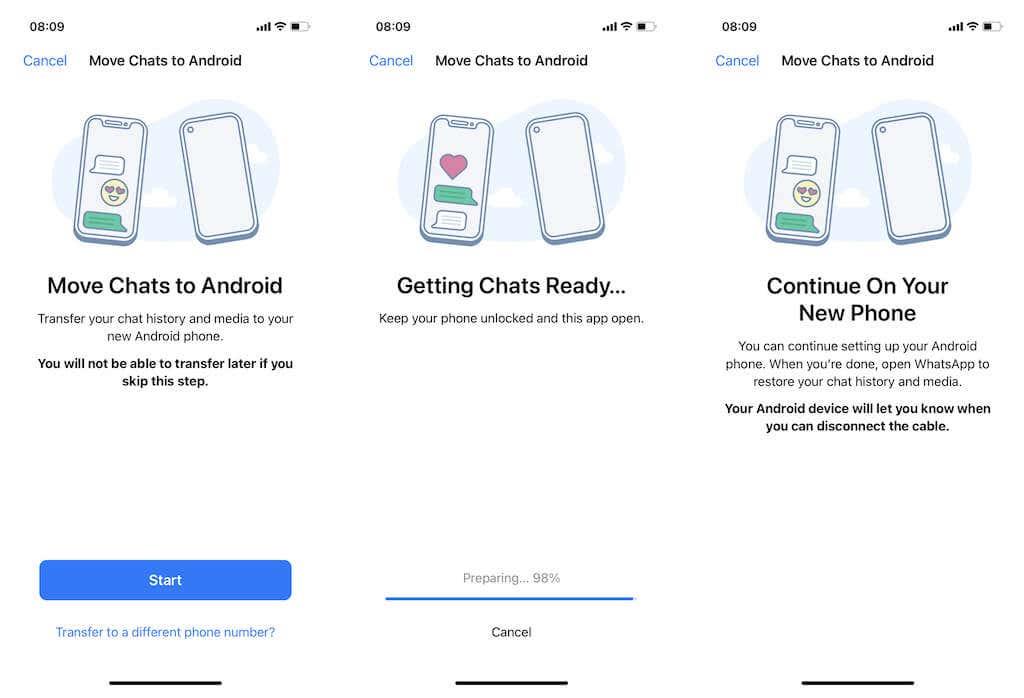
Alternativament, el vostre telèfon Android us pot demanar que obriu l'aplicació Càmera al vostre iPhone i escanegeu un codi QR. Un cop fet això, toqueu Obre a WhatsApp i seleccioneu Inici .
Nota : si utilitzeu un número de telèfon diferent al vostre dispositiu Android, toqueu Transferir a un número de telèfon diferent? opció a la pantalla "Mou els xats a Android" i canvieu de número abans de continuar.
- Espereu fins que el vostre Android acabi de copiar les dades del vostre iPhone. Quan tot estigui complet, toqueu Fet . No desconnecteu encara el cable USB-C a Lightning.
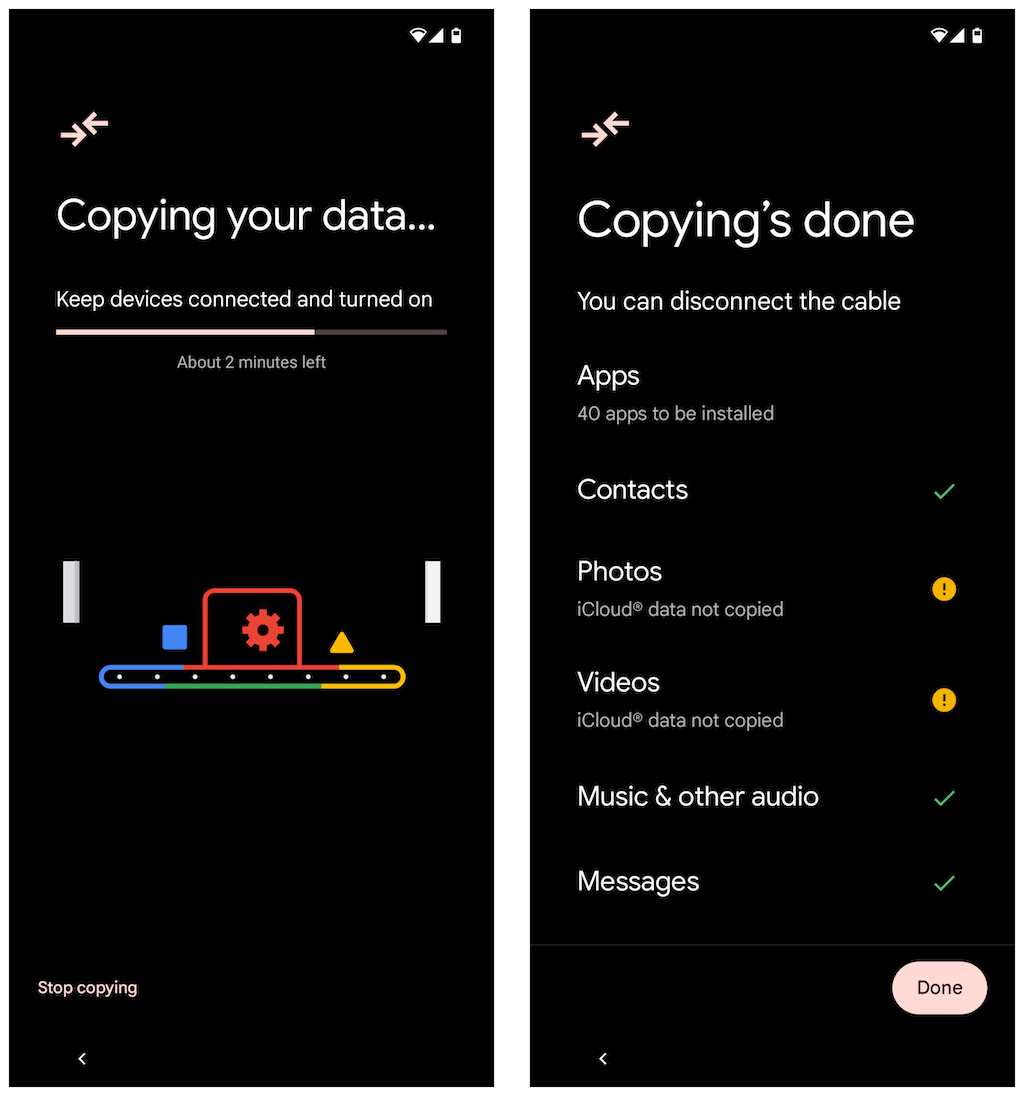
- Espereu fins que Android acabi de descarregar WhatsApp a través de Google Play Store. A continuació, obriu WhatsApp i verifiqueu el número de telèfon associat al vostre compte de WhatsApp.
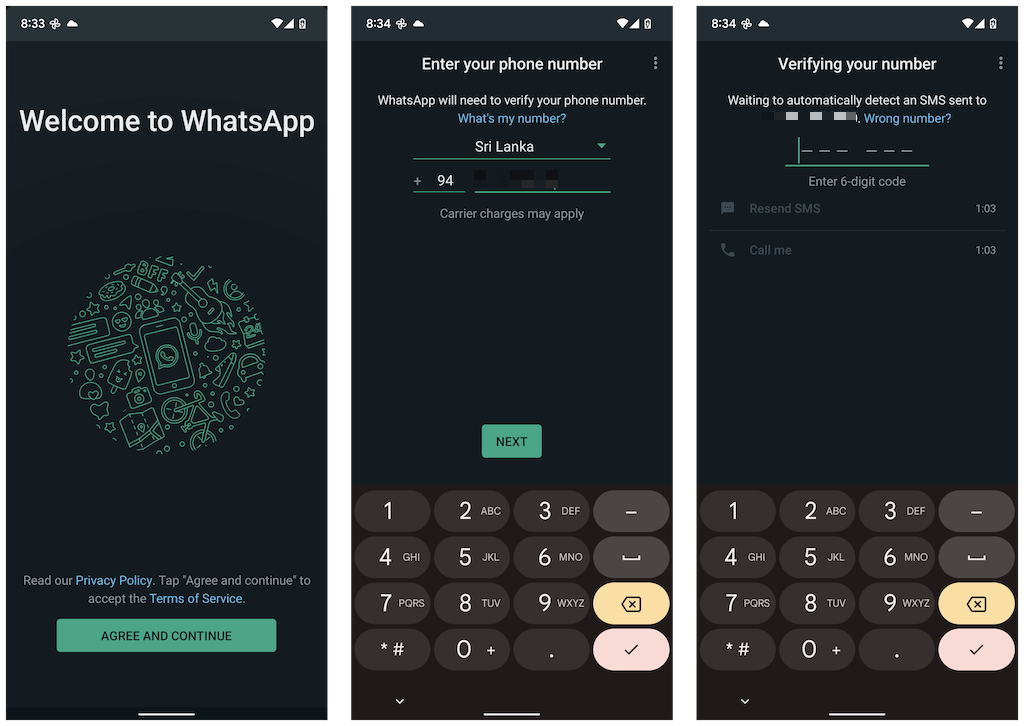
Si la targeta SIM encara es troba a l'iPhone, obriu l'aplicació Missatges, localitzeu el codi de verificació de WhatsApp i introduïu-lo a la pantalla "Verificant el vostre número" del vostre Android.
- Toqueu Continuar i Permet els permisos de WhatsApp als contactes i mitjans del vostre iPhone. A més, podeu trobar una pantalla "Importació de l'historial de xat", on heu de tocar Inicia per acabar d'importar les dades de WhatsApp del vostre iPhone.
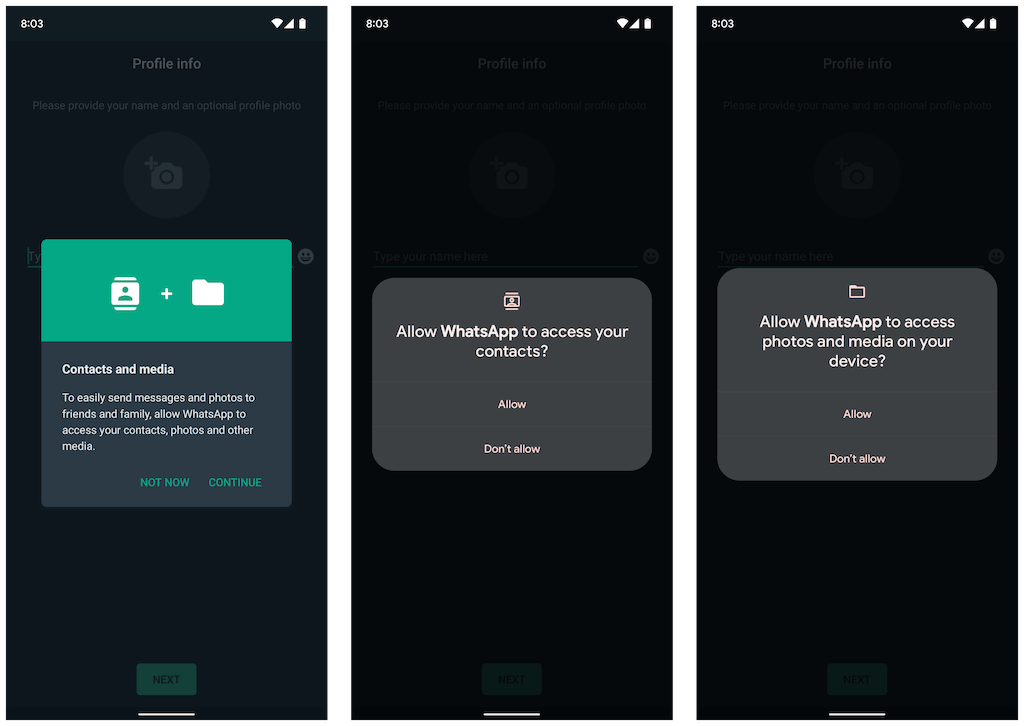
- Escriu el teu nom de WhatsApp i inseriu una foto de perfil (opcional). A continuació, toqueu Següent . Hauríeu de veure els vostres xats a la pantalla següent. Assegureu-vos que tot estigui en ordre i desconnecteu el cable.
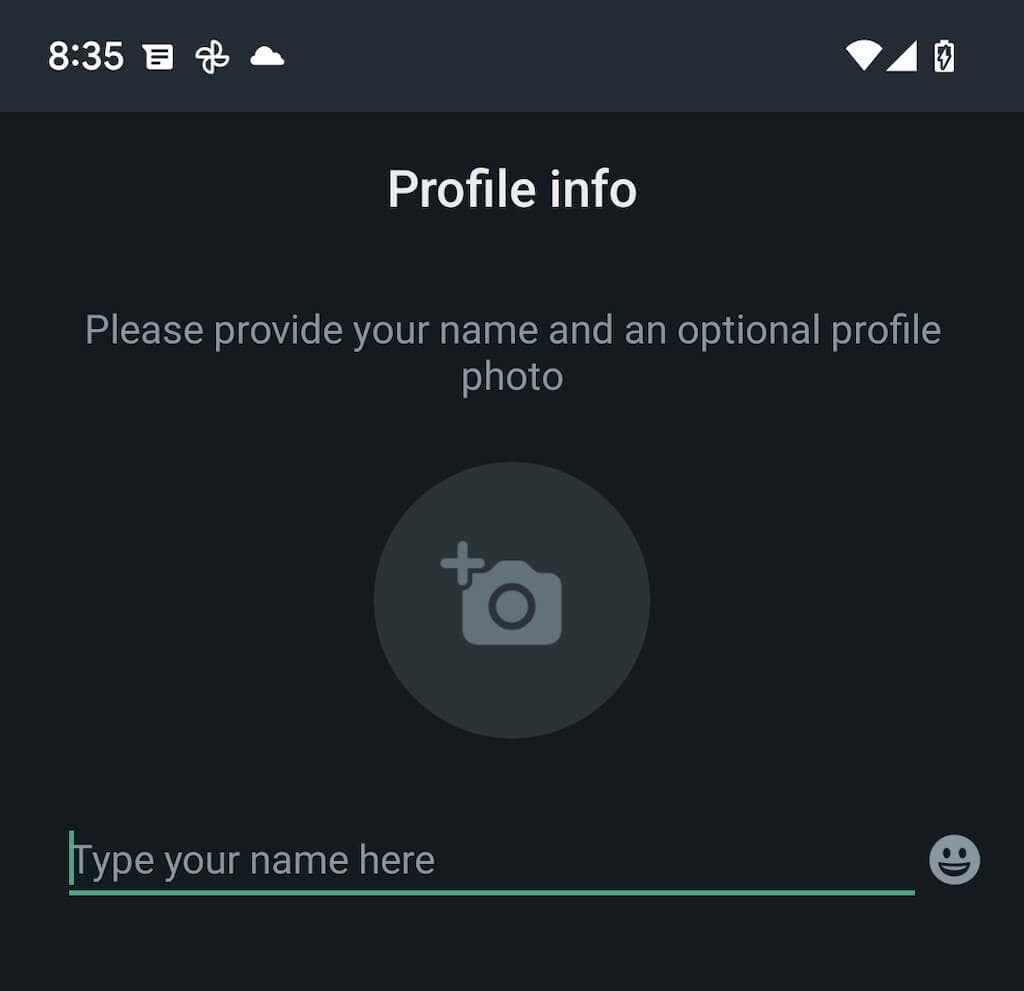
Heu acabat d'importar les vostres dades de WhatsApp. Les teves dades de WhatsApp romandran al teu dispositiu iOS, però no podràs utilitzar l'aplicació tret que la verifiquis amb el teu número de telèfon.
Transfereix dades de WhatsApp des de l'iPhone als dispositius Samsung
Si utilitzeu un telèfon intel·ligent Samsung, la versió del sistema operatiu Android no és un factor important. Podeu connectar els dos dispositius mitjançant un cable USB-C a Lightning i copiar totes les aplicacions i dades compatibles, inclòs WhatsApp, mitjançant l'aplicació Smart Switch. El procés de transferència és senzill i semblant a moure dades d'un iPhone a un dispositiu Android 12.
Nota : si encara no heu completat la configuració d'Android al vostre dispositiu Samsung, però podeu accedir a la pantalla d'inici, el millor és actualitzar les aplicacions de l'Smart Switch i l'eina de restauració de dades a través de Google Play Store abans de començar.
Només cal que seleccioneu WhatsApp i qualsevol altra aplicació o forma de dades que vulgueu transferir i escanegeu el codi QR al vostre Samsung (o toqueu manualment Configuració > Xats > Mou els xats a Android > Iniciar a WhatsApp) durant la transferència de dades. Després de copiar les dades, obriu WhatsApp, verifiqueu el vostre número de telèfon i importeu l'historial de xat.
S'ha completat la transferència de l'historial de xat de WhatsApp
Moure l'historial de xat de WhatsApp d'iPhone a Android és considerablement més accessible ara que l'aplicació admet la funcionalitat de manera nativa. Si voleu compartir les vostres dades al revés, consulteu la nostra guia completa per transferir missatges de WhatsApp des d'Android a un iPhone nou .